 报表向导
报表向导
# 向导
FastReport提供了一些简化报表创建过程的向导。向导位于文件-新建...菜单下。
# 1. 新报表向导
有两个图标可供帮助创建新报表的向导和两个用于直接创建新报表的图标:
- 标准报表向导
- 标准报表
- 点阵报表向导
- 点阵报表
“标准报表”和“点阵报表”类型的图标分别创建空标准和点阵报表。这些新报表包含一个空白页面。
“标准报表向导”和“点阵报表向导”类型的图标指导了选择报表所需的数据集和字段,可选的组创建和数据布局选择的过程。让我们看看在“标准报表向导”的帮助下创建的报表。
选择文件-新建...和标准报表向导图标。出现报表向导对话框:
对话有几个标签。在第一个选项卡上,选择报表的数据源。此处列出了应用程序中可用的所有数据源。我们的数据集是在报表管理界面进行设置的,此处的[新建表...]与[新建查询...]是不能使用的。我们选择B表。然后按[下一步>>]按钮。
在下一个选项卡上,选择要在报表中显示的字段:
左侧是可用字段列表; 在右侧,已选择要在报表中显示的字段列表。使用[加入>],[全部加入>>],[<移除]和[<<全部删除]按钮将字段从一个列表移动到另一个列表。使用[↑]、[↓]按钮在列表中向上或向下移动选定的字段。让我们将FTypeID、FName、FDataName字段添加到所选字段列表中,然后按[下一步>>]按钮。
在下一个选项卡上,可以创建一个或多个组。 FastReport会将组标题和组页脚区域添加到报表中。
组创建是可选的。按[下一步>>]按钮跳过此处。
下一个选项卡设置页面方向和两种数据布局:表格式和分栏式。
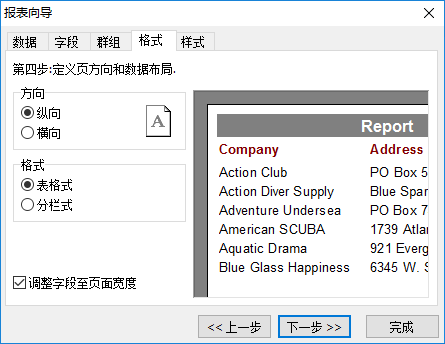
所选布局显示在对话框的右侧。
最后一个选项卡列出了报表的可用颜色方案,在对话框的右侧进行了说明。
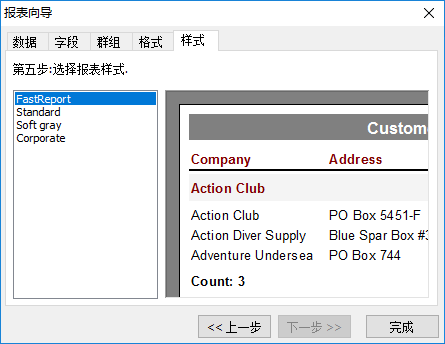
按下[完成]按钮后,向导将创建以下报表:
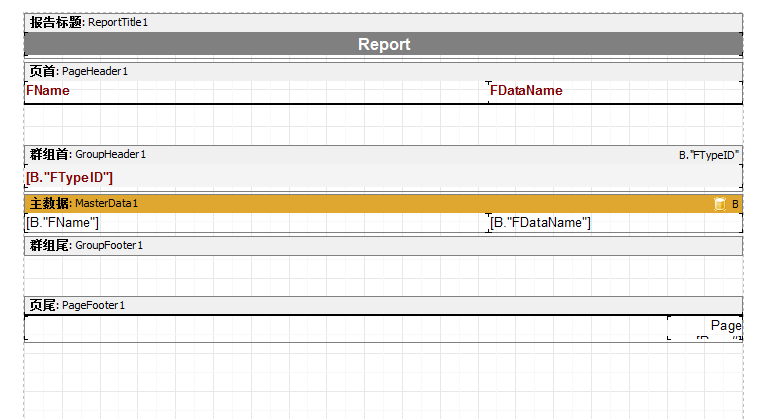
现在可以预览该报表。
